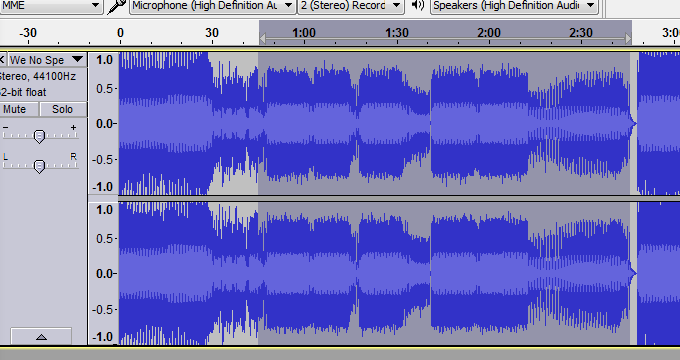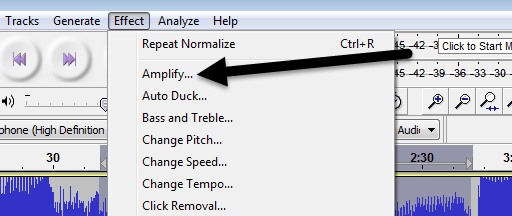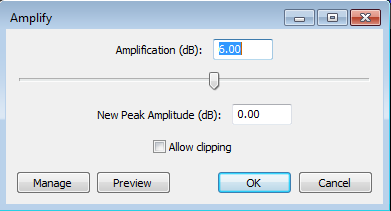Os ficheiros de audio de baixo volume poden ser case inútiles e tamén moi frustrantes, especialmente se non podes volver gravar o audio orixinal. Tanto se se trata dunha canción MP3 que estás tentando escoitar no teu portátil ou dun ficheiro de audio gravado que non é o suficientemente alto, o aumento do volume en case calquera ficheiro de audio pódese facer facilmente usando un software de edición de audio de escritorio ou en liña.
Neste artigo, vou falar dun par de métodos que pode utilizar para corrixir os niveis de son dun ficheiro de audio. Se só precisas facelo para un único ficheiro de audio, a mellor opción sería unha ferramenta en liña. Se necesitas máis control e opcións ou tes que axustar o volume en moitos ficheiros, o programa de edición de audio de escritorio probablemente sexa unha mellor opción.
Táboa de contidos
- Ferramentas en liña
- MP3 máis alto
- Coller o tubo
- Ferramentas de escritorio
- Audacia
Ferramentas en liña
Afortunadamente, hai algúns sitios en Internet creados exclusivamente co propósito de aumentar o volume do teu ficheiro de audio. Aquí están os que usei e que funcionan ben.
MP3 máis alto
MP3 Louder fai que sexa moi sinxelo aumentar o volume do teu ficheiro de audio. Faga clic en Examinar para seleccionar o ficheiro que desexa axustar e, a continuación, escolla o botón de opción Aumentar o volume . Tamén podes usar este sitio para diminuír o volume dun ficheiro de audio.
Por defecto, o audio aumentarase en tres decibelios, o que se recomenda. Obviamente, podes xogar con esta configuración, que chega ata os 50 decibelios. Ademais, podes seleccionar se queres aumentar cada canle ou só a esquerda ou dereita.
Fai clic no botón Cargar agora e agarda uns minutos mentres o ficheiro está cargado e optimizado. Despois de completar, deberías ver un botón de descarga verde.
Iso é todo! É moi doado de usar e completamente gratuíto a partir de agora. Estou seguro de que hai algunha restrición no tamaño do ficheiro de audio, pero debería funcionar ben no 99% dos casos.

Coller o tubo
Outra ferramenta en liña gratuíta é Grab Tube . Só ten que seleccionar o seu ficheiro e, a continuación, escoller entre normalización automática ou manual. Se escolles manual, basicamente tes tres opcións, que se presentan como a palabra en voz alta nun texto cada vez máis grande.
O tamaño máximo para o ficheiro MP3 é de 40 MB, polo que debería ser o suficientemente grande para a maioría da xente. Se tes un ficheiro MP3 máis grande, sempre podes cortalo primeiro en anacos máis pequenos e despois usar esta ferramenta.


Podes descargar o ficheiro de audio directamente facendo clic na ligazón ou podes escoitar o novo ficheiro de audio en liña. Isto é conveniente no caso de que o primeiro axuste non fose o suficientemente alto e teñas que probar unha configuración máis alta.
Ferramentas de escritorio
No escritorio, a miña ferramenta favorita para editar calquera tipo de audio é Audacity . Xa escribín varios artigos sobre Audacity, incluíndo como converter cintas de casete a formato dixital e como capturar audio do teu PC . Usando Audacity, tamén é moi sinxelo aumentar o volume do teu ficheiro de audio.
Audacia
Outra vantaxe de usar unha ferramenta como Audacity é que pode aumentar o volume só dunha parte da pista, en lugar de toda. As ferramentas en liña amplificarán todo, o que pode provocar que certas partes sexan demasiado ruidosas e, polo tanto, se recorten.
Abre Audacity e carga o ficheiro de audio no programa. Se queres amplificar toda a pista, non selecciones nada. Se precisas amplificar só unha parte da pista, continúa e selecciona esa parte facendo clic e arrastrando o rato sobre a zona azul.
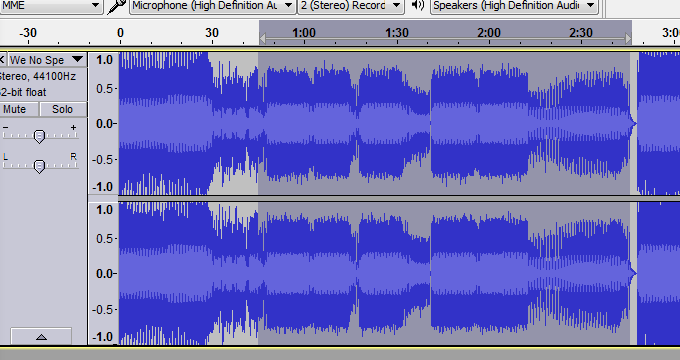
Agora fai clic en Efecto na parte superior e despois fai clic en Amplificar na lista de efectos.
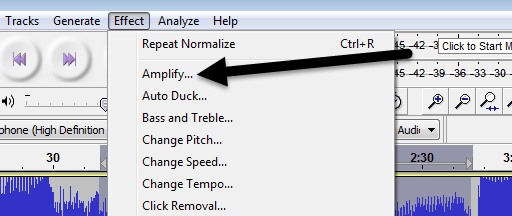
Aquí podes axustar o control deslizante para escoller a cantidade de amplificación en decibelios. Teña en conta que se o son cortarase porque é demasiado alto, o botón Aceptar quedará atenuado a menos que marque a caixa Permitir recorte . Se queres amplificar o ficheiro de audio en Audacity sen ningún recorte de audio, debes seleccionar só a parte baixa ou usar primeiro un compresor de audio.
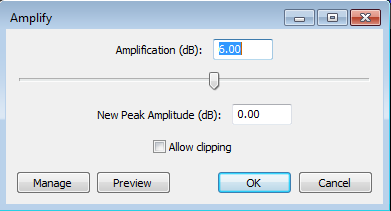
Un compresor de audio reducirá a diferenza entre os puntos máis baixos e máis altos (máis altos) dunha pista. Audacity, por suposto, tamén ten incorporada a funcionalidade de compresor. Só tes que facer clic en Efecto e escoller Compressor . Podes ler aquí sobre como funciona o compresor en Audacity .
Unha vez feito isto, podes tentar amplificar o audio de novo. Ademais, tenta permitir o recorte unha vez e mira como soa. Ás veces, mesmo co recorte, o audio soará aceptable.
En xeral, axustar o volume dunha pista de audio é unha tarefa sinxela, pero obter o resultado correcto pode ser un pouco máis complicado. Lembre sempre de conservar o seu ficheiro de audio orixinal, para que poida volver facilmente a el no caso de que os axustes non sexan do seu gusto. Se tes algunha dúbida, publica un comentario. Disfruta!